Как искать и скачивать торрент-файлы с помощью командной строки (Linux, Mac, Windows)
Торрент-трафик составляет основную часть мирового интернет-трафика. С ростом потоковых сервисов (многие из них бесплатны), люди все чаще используют модель подписки, но это не влияет на здоровье торрент-экосистемы. Однако следует отметить, что торрент не ограничивается загрузкой нелегальных медиа. Существует много легальных торрент-сайтов, на которых размещается такой контент.В этой статье я расскажу вам, как искать и скачивать торренты с помощью терминала через Torrench.
Что такое Торренч? – Краткий обзор
Torrench это клиент командной строки, который можно использовать для поиска и загрузки торрентов с разных веб-сайтов. Этот инструмент поиска торрентов не ограничивается Linux – он также доступен для Windows и macOS. Таким образом, вы можете искать torrench на Windows CMD, а также. С другой стороны, Torrench – это комбинация слов Torrent + Search.
Torrench позволяет искать и скачивать торрент-файл из Интернета. Его источники упомянуты ниже. Разработчики Torrench пообещали добавить больше сайтов в этот список.
- Linuxtracker
- DistroWach
- Пиратская бухта
- KickassTorrents
- SkyTorrents
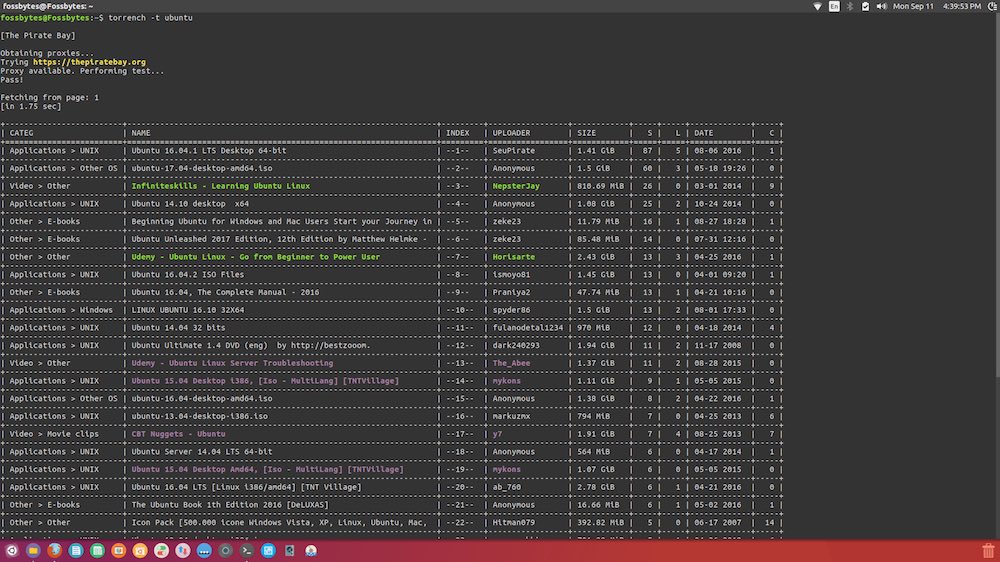 нажмите, чтобы увеличить
нажмите, чтобы увеличить
Само собой разумеется, что популярные торрент-сайты, такие как KickassTorrents, SkyTorrents, The Pirate Bay и т. Д., Широко используются для загрузки нелегальных СМИ. После этого пользователь может в конечном итоге пригласить проблемы. Поэтому по умолчанию разработчик отключил поиск на этих сайтах с помощью Torrench. Тем не менее, вы можете включить его, как сказано в шагах, упомянутых в руководстве.
Как установить клиент командной строки Torrench на ваше устройство?
Для установки Torrench для загрузки торрентов с помощью терминала на MacOS или Linux, вам необходимо предварительно установить Python 3 на вашем компьютере. Если вы используете более новую / обновленную версию Python, Python 3.x уже будет установлен на вашем компьютере. Для Windows дополнительный пакет не требуется устанавливать.
Установка Torrench на Linux и MacOS
В Ubuntu, Fedora, SUSE и т. Д. Пользователи могут устанавливать Torrench с помощью pip для загрузки торрента через терминал Linux. Если pip не установлен, вот как вы можете это сделать в системах на основе Ubuntu или apt. Подобные команды также можно использовать для установки Torrench на macOS.
sudo apt-get установить python3-pip
После этого вы можете установить Torrench используя pip, выполнив следующую команду:
$ sudo python3 -m pip install – обновить версию torrench
 Примечание. Приведенный выше шаг должен успешно установить Torrench в вашей системе, но я столкнулся с небольшой проблемой. Когда я запустил торрент-поиск, он выдал ошибку «ImportError: нет модуля с именем configparser». Посмотрев журнал, я обнаружил, что пакет, вероятно, устанавливается с использованием Python 2.7. Итак, я выполнил следующую команду, чтобы исправить это:
Примечание. Приведенный выше шаг должен успешно установить Torrench в вашей системе, но я столкнулся с небольшой проблемой. Когда я запустил торрент-поиск, он выдал ошибку «ImportError: нет модуля с именем configparser». Посмотрев журнал, я обнаружил, что пакет, вероятно, устанавливается с использованием Python 2.7. Итак, я выполнил следующую команду, чтобы исправить это:
sudo pip3 установить торре
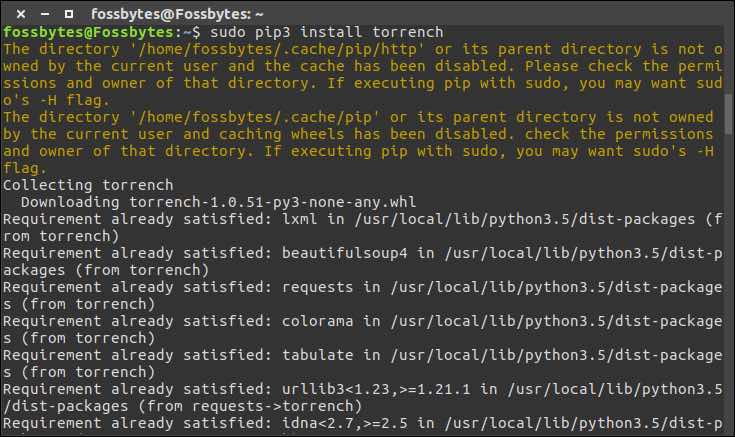 Кроме того, вы можете использовать python-setuptools для сборки из исходного кода.
Кроме того, вы можете использовать python-setuptools для сборки из исходного кода.
Установка Torrench на Windows
Установка Torrench в Windows довольно проста. Просто скачайте .exe файл используя эту ссылку и установите его.
Как настроить Torrench на вашем устройстве?
Конфигурация на устройствах Linux
Чтобы завершить настройку Torrench для загрузки торрентов с помощью терминала, вам нужно поместить файл config.ini в папку $ HOME / .config / torrench. Загрузите файл с Вот, Скопируйте файл следующим образом:
$ cp -v ~ / Downloads / config.ini $ HOME / .config / torrench
Если путь не определен, вы можете создать каталог с помощью этой команды:
$ mkdir $ HOME / .config / torrench
Конфигурация на устройствах MacOS
В macOS вы можете скопировать файл config.ini в папку $ XDG_CONFIG_HOME / torrench / следующим образом:
$ cp ~ / Downloads / config.ini ~ / .config / torrench /
В случае, если $ XDG_CONFIG_HOME не определен, создайте каталог torrench с помощью этой команды:
$ mkdir ~ / .config / torrench /
Конфигурация на устройствах Windows
Во-первых, вам нужно создать необходимые каталоги. Взгляните на этот путь и создайте отсутствующие каталоги: C: Users
После этого скопируйте файл config.ini по этому пути. Вот и все.
Как использовать Torrench для поиска и загрузки файлов?
Прежде чем рассказать вам, как использовать утилиту Torrench для поиска и загрузки торрент-файлов, позвольте мне рассказать, как включить ее. Для этого откройте скопированный и вставленный файл config.ini и установите enable = 1 в конце файла. Теперь сохраните и выйдите.
Чтобы использовать Torrench, вам нужно открыть терминал или командную строку и использовать команду torrench, за которой следует поисковый запрос. Позвольте мне показать вам, как это сделать. Дополнительные функции и аргументы можно найти здесь на странице GitHub.
Поиск LinuxTracker
Он отображает тонны дистрибутивов Linux в организованной и табличной форме. Вы также можете искать, используя категории:
$ torrench “SEARCH_STRING”
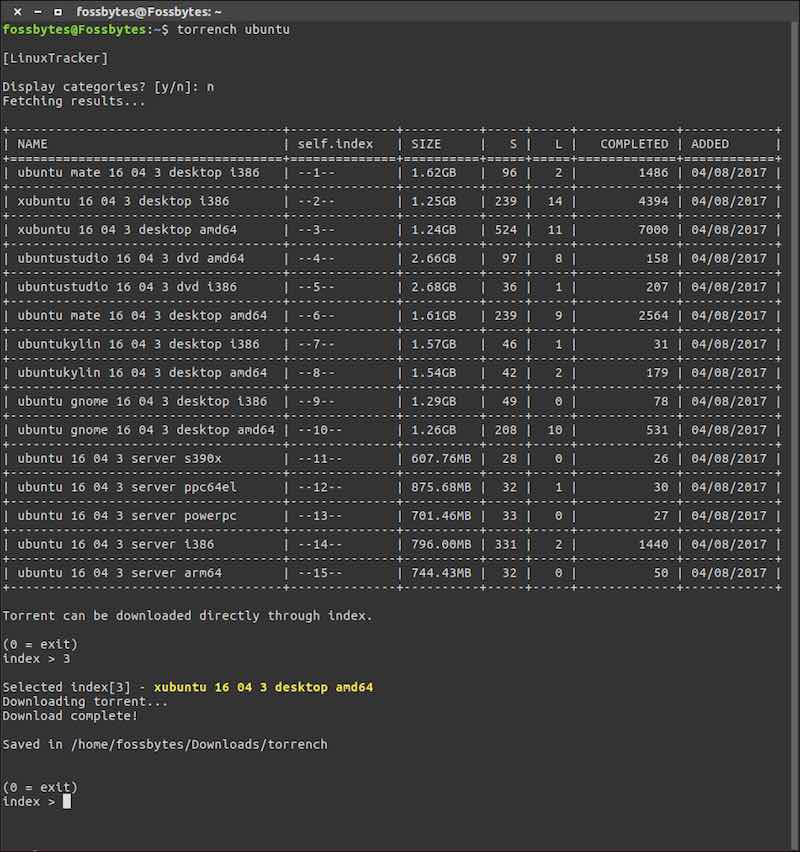 Поиск Distrowatch
Поиск Distrowatch
$ torrench -d “SEARCH_STRING” ## Поиск дистрибутива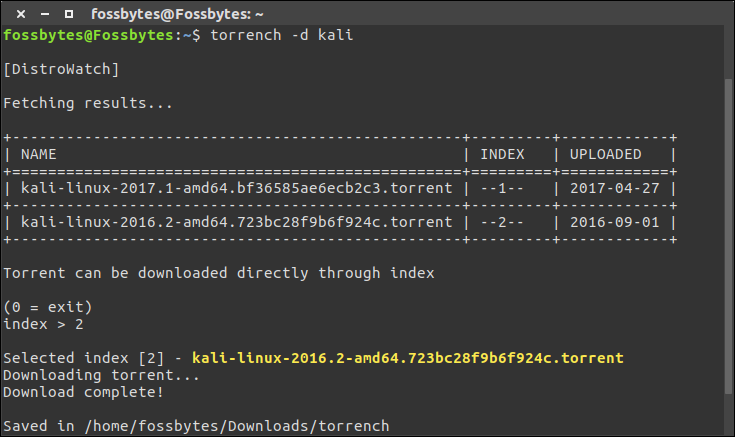
В поисках Пиратской Бухты
$ torrench -t “SEARCH_STRING”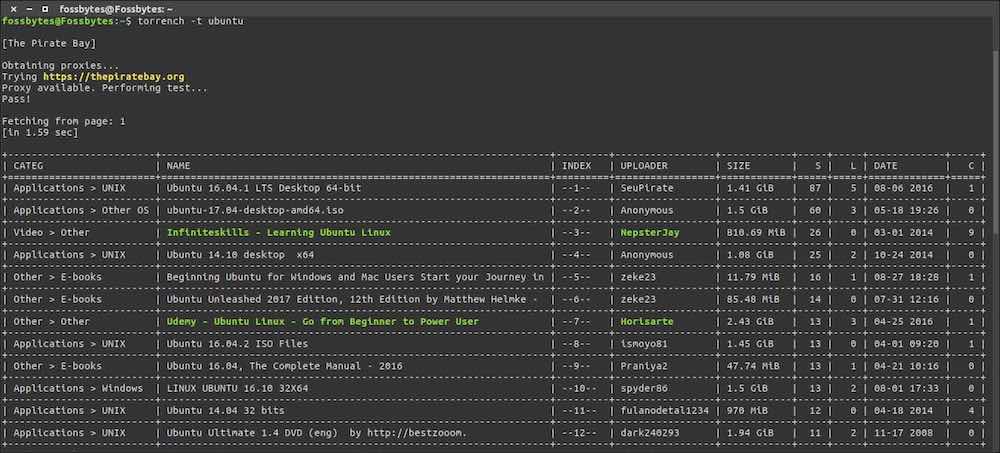
Поиск KickassTorrents
$ torrench -k “SEARCH_STRING”
Поиск SkyTorrents:
$ torrench -s “SEARCH_STRING”
Примечание. Для поиска по фразам, т. Е. По нескольким словам, необходимо заключить запрос в кавычки, т. Е. «СРОК ПОИСКА».
Вы можете найти больше деталей и хитрости поиска Torrench в этом бесплатном программном обеспечении с открытым исходным кодом. Страница GitHub, Используйте его для поиска и загрузки торрентов с помощью терминала и делитесь с нами своим опытом.
Кроме того, Deluge – это популярный клиент командной строки для Linux, который также доступен в графическом интерфейсе и в веб-режиме. Transmission-Cl и WebTorrent также отличные опции для загрузки торрента через терминал.
Читайте также: Полный список команд Linux от A до Z | Справочник по командной строке Linux






